Avouons-le, l’outil de désinstallation intégré à Windows est loin d’être parfait. Il laisse souvent derrière lui tout un tas de fichiers résiduels qui encombrent votre disque dur ou SSD (dossiers orphelins, clés de registre, fichiers temporaires, logs…).
Pour une désinstallation propre et efficace, mieux vaut opter pour un logiciel dédié. Dans cet article, nous allons vous présenter 5 logiciels gratuits qui vous permettront de désinstaller proprement vos applications sur Windows, sans laisser de traces.
Geek Uninstaller, le logiciel simple et efficace
Geek Uninstaller, c’est mon logiciel de désinstallation favori. Comme je suis amené à tester de nombreux programmes pour rédiger mes articles, j’ai besoin d’un outil rapide et efficace pour les supprimer ensuite. Et Geek Uninstaller remplit parfaitement ce rôle. C’est un logiciel portable, ce qui signifie qu’il ne nécessite aucune installation. Il vous suffit de le lancer pour commencer à désinstaller vos programmes.
Pour supprimer complètement une application avec Geek Uninstaller, rien de plus simple. Faites un clic droit sur le logiciel que vous souhaitez désinstaller, puis sélectionnez « Désinstaller » dans le menu contextuel qui apparaît. Geek Uninstaller se chargera alors de supprimer proprement le programme, en recherchant également les fichiers, dossiers et clés de registre résiduels. Vous pourrez choisir de les effacer ou non. C’est vous qui avez le contrôle.
Petit plus appréciable, Geek Uninstaller propose une fonction de suppression forcée. Bien pratique pour venir à bout des logiciels récalcitrants qui refusent de se désinstaller normalement. Un atout de taille pour ce désinstalleur aussi efficace que simple d’utilisation.
À lire : 👉 Geek Uninstaller : désinstaller proprement vos logiciels
Revo Uninstaller, l’outil complet pour une désinstallation parfaite
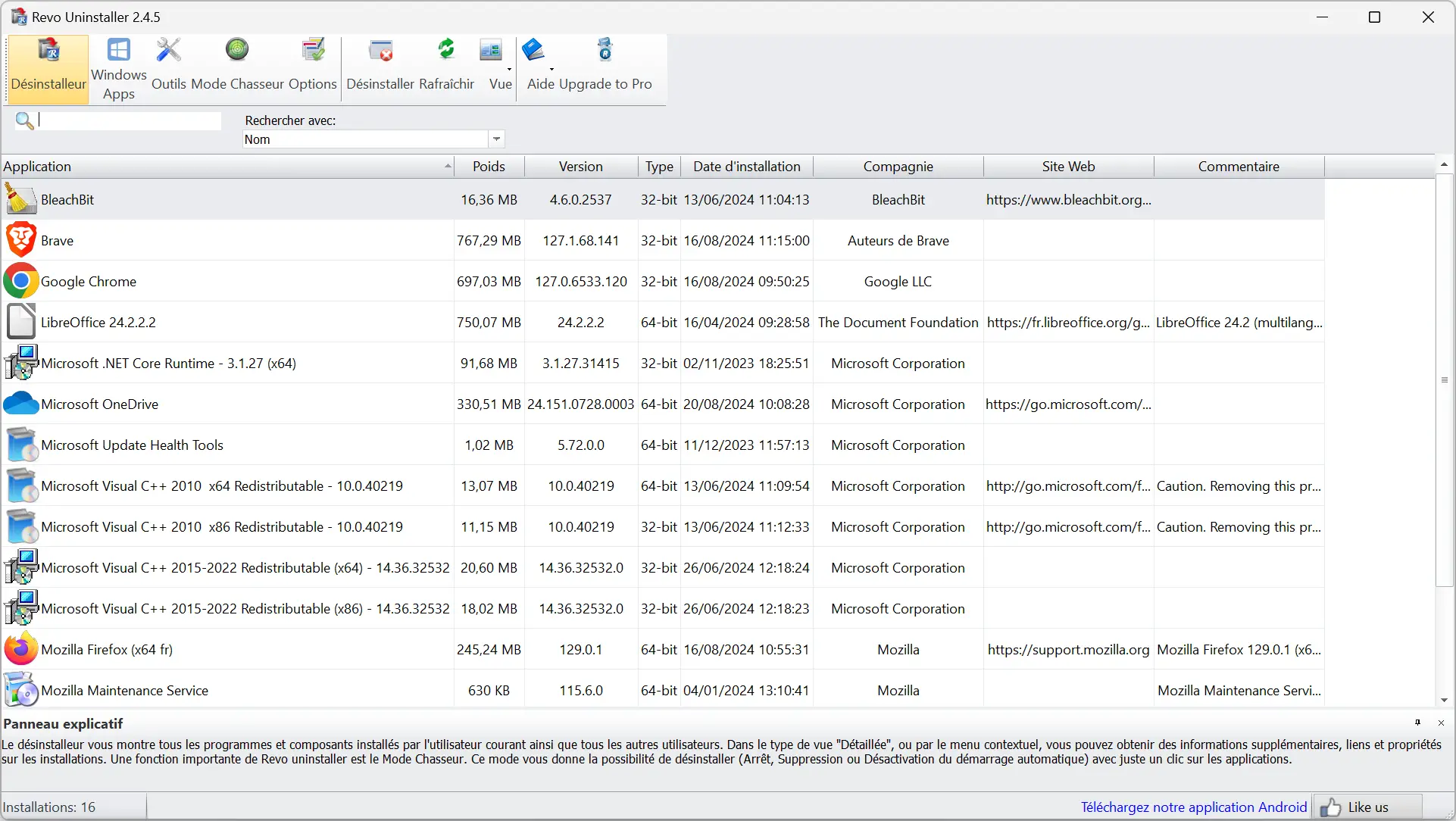
Si vous cherchez un logiciel plus complet, Revo Uninstaller est fait pour vous. En plus de désinstaller proprement vos applications, il vous permettra également de gérer vos programmes au démarrage de Windows, de nettoyer votre registre, et même de supprimer les fichiers et dossiers inutiles qui traînent sur votre disque dur.
Revo Uninstaller dispose d’un mode « chasseur », très pratique pour se débarrasser rapidement d’un logiciel récalcitrant. Il vous suffit de glisser-déposer l’icône du programme dans l’interface de Revo Uninstaller pour lancer sa désinstallation. C’est simple comme bonjour.
Mais ce n’est pas tout. Revo Uninstaller propose également un onglet « Windows Apps » qui liste toutes les applications pré-installées de Windows. Bien sûr, vous pouvez les désinstaller avec l’outil de désinstallation standard de Microsoft. Mais avouons-le, c’est quand même plus pratique de tout faire depuis une seule et même interface.
À lire : 👉 Revo Uninstaller : désinstaller proprement vos logiciels
Bulk Crap Uninstaller, idéal pour faire le ménage en profondeur
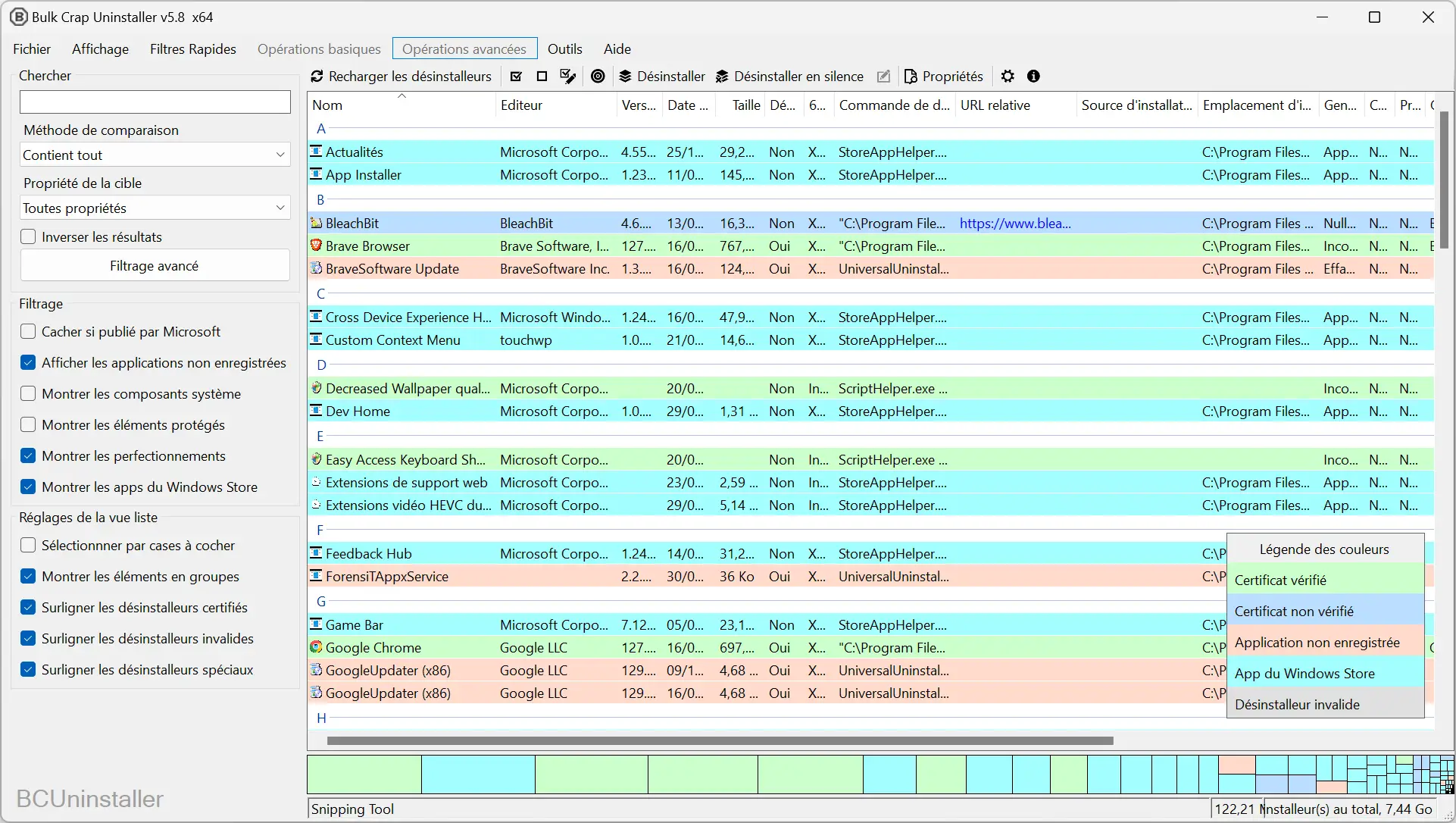
Vous voulez faire un grand nettoyage sur votre PC ? Bulk Crap Uninstaller est l’outil qu’il vous faut. Comme son nom l’indique, il est parfait pour désinstaller en masse les programmes dont vous ne vous servez plus.
Son interface vous donne une vue d’ensemble sur tous les logiciels installés sur votre ordinateur. Par défaut, ils sont triés par ordre alphabétique, mais vous pouvez aussi choisir de les classer par date d’installation. Comme ça, vous repérez en un clin d’œil les vieilles applications qui se traînent depuis une éternité sur votre disque dur. Il ne vous reste plus qu’à les sélectionner et à cliquer sur « Désinstaller » pour vous en débarrasser.
Bulk Crap Uninstaller va même jusqu’à lister les applications pré-installées de Windows. Vous savez, ces programmes dont on ne se sert jamais mais qui sont là quand même. Eh bien, avec Bulk Crap Uninstaller, vous pouvez vous en débarrasser en deux clics !
Cerise sur le gâteau, ce logiciel dispose d’un système de recherche et de filtres très poussé. Vous pouvez ainsi retrouver un programme particulier en un rien de temps, ou afficher uniquement certains types d’applications. C’est vous qui décidez.
En bonus, Bulk Crap Uninstaller vous montre même l’espace disque que vous allez libérer en désinstallant tels ou tels programmes. De quoi vous motiver à faire un peu de ménage dans votre PC !
À lire : 👉 Bulk Crap Uninstaller : un outil de désinstallation vraiment efficace
Absolute Uninstaller, la simplicité avant tout
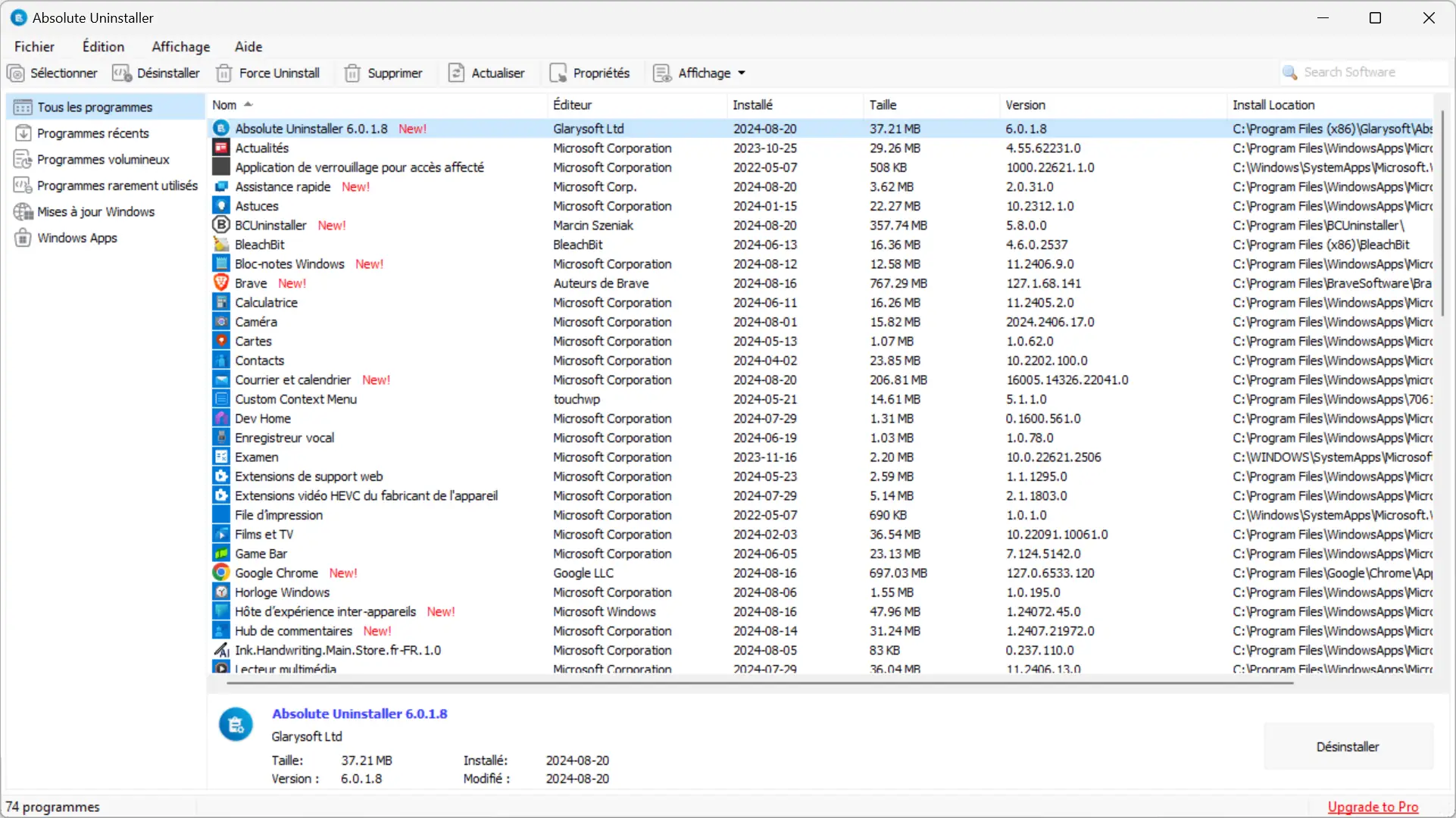
Vous n’avez pas besoin d’un logiciel hyper complet bardé d’options ? Absolute Uninstaller est fait pour vous. Son interface minimaliste va droit à l’essentiel : vous permettre de désinstaller proprement vos programmes sans vous prendre la tête.
En lançant Absolute Uninstaller, vous découvrez une fenêtre épurée qui liste tous vos programmes installés. Sur la gauche, différents menus vous permettent de filtrer cette liste selon vos besoins. « Tous les programmes » affiche, comme son nom l’indique, l’ensemble de vos applications. « Programmes récents » ne montre que les logiciels installés récemment, parfait pour revenir sur une installation qui pose problème. « Programmes volumineux » liste les plus gros consommateurs d’espace disque. Idéal si vous voulez faire de la place ! Enfin, « Programmes rarement utilisés » affiche les applications que vous n’avez pas lancées depuis longtemps. Un bon moyen de repérer les logiciels dont vous ne vous servez plus.
Mais Absolute Uninstaller ne s’arrête pas là. Il propose aussi un menu « Windows Apps » qui permet de désinstaller les applications installées depuis le Microsoft Store. Et si une mise à jour Windows vous pose problème, le menu « Mises à jour Windows » vous permet de la désinstaller en un clic.
Chaque application de la liste est accompagnée d’une foule d’informations pratiques : nom de l’éditeur, date d’installation, taille occupée sur le disque dur, version… Tout y est ! Vous pouvez même trier cette liste par nom, par éditeur, par date d’installation ou par taille. De quoi retrouver facilement le programme que vous cherchez.
Pour désinstaller un logiciel, il vous suffit de le sélectionner et de cliquer sur le bouton « Désinstaller ». Absolute Uninstaller se charge alors de le supprimer proprement, en effaçant tous ses fichiers/dossiers et entrées de registre associés. Le tout en quelques clics, sans fioritures. L’efficacité dans la simplicité.
À lire : 👉 Absolute Uninstaller : désinstaller des programmes sans laisser de traces
HiBit Uninstaller, bien plus qu’un simple désinstalleur
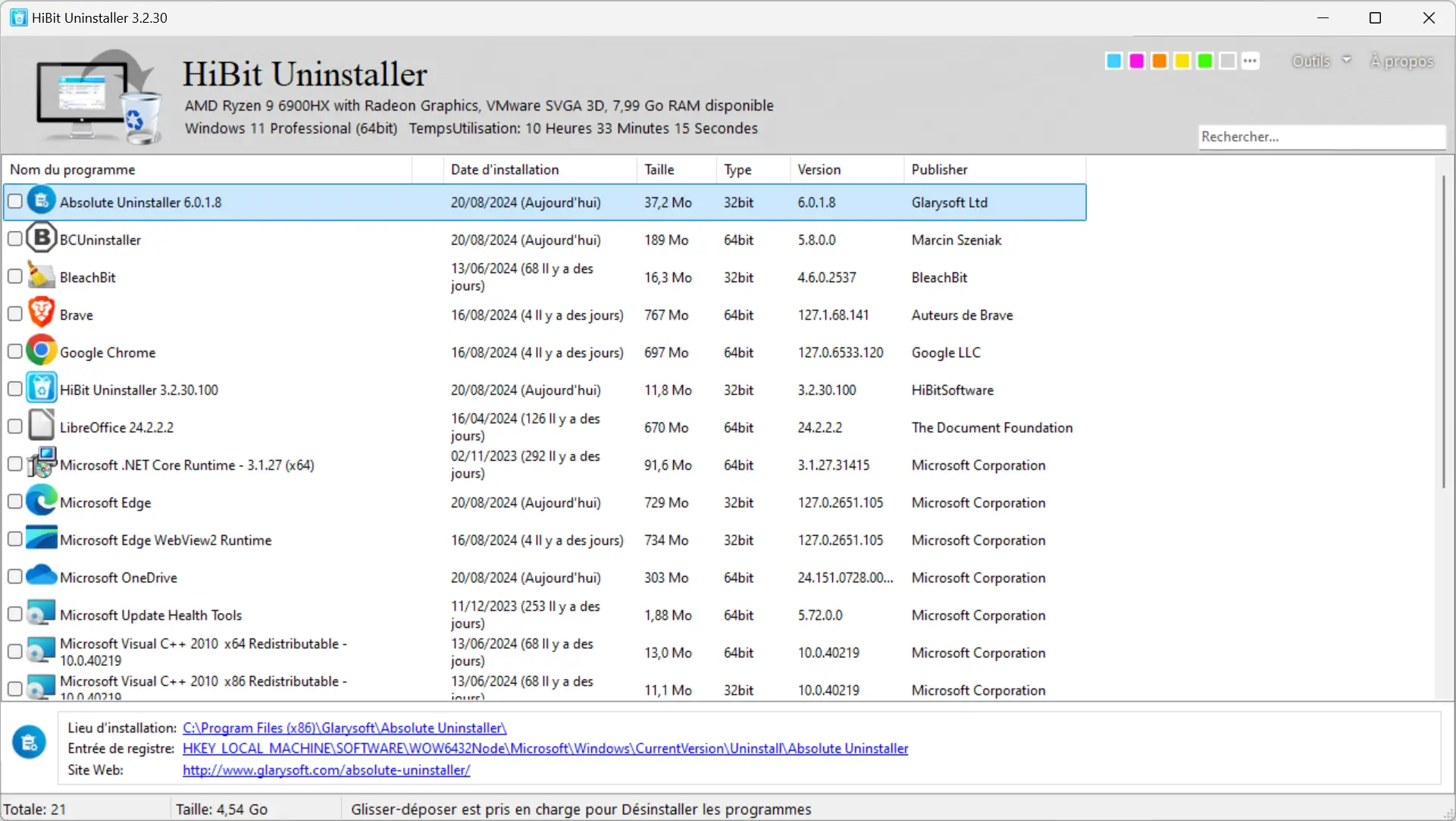
De prime abord, HiBit Uninstaller semble être un désinstalleur basique, idéal pour les utilisateurs novices. Son interface simple et intuitive permet de supprimer facilement n’importe quel programme en quelques clics. Mais ne vous y trompez pas, sous ses airs de logiciel pour débutants, HiBit Uninstaller cache une foule d’outils avancés.
En explorant un peu le menu « Outils », on découvre de nombreuses fonctionnalités qui font de HiBit Uninstaller un véritable couteau suisse de la maintenance informatique. On y trouve notamment un outil pour forcer la désinstallation des programmes récalcitrants, un moniteur d’installation pour surveiller les changements apportés par une nouvelle application, ou encore un gestionnaire d’applications du Windows Store.
Mais ce n’est pas tout. HiBit Uninstaller propose également des outils pour nettoyer le registre Windows, supprimer les fichiers indésirables qui traînent sur votre disque dur, ou même détruire définitivement des fichiers sensibles. Vous souhaitez gérer les entrées de votre menu contextuel ? Il y a un gestionnaire pour ça. Besoin de gérer finement les programmes qui se lancent au démarrage ? C’est également présent.
Bref, HiBit Uninstaller est une véritable boîte à outils informatique. Que vous soyez un débutant qui cherche à désinstaller proprement ses applications ou un utilisateur avancé qui souhaite avoir un contrôle total sur son système, ce logiciel répondra à vos besoins.
À lire : 👉 Désinstaller des logiciels sans laisser de traces avec HiBit Uninstaller
Conclusion
Vous l’aurez compris, il existe de nombreux logiciels pour vous aider à désinstaller proprement vos applications sur Windows. Vous trouverez forcément celui qui vous convient dans notre sélection. Alors n’hésitez plus, lancez-vous dans le grand nettoyage de printemps (d’été) de votre ordinateur.
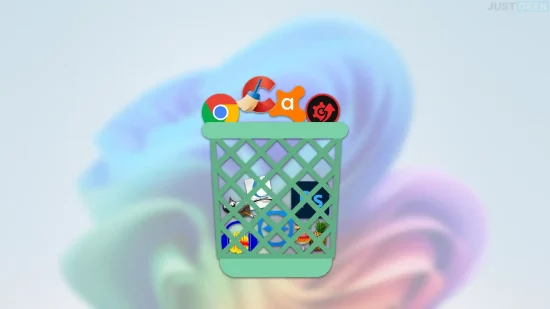
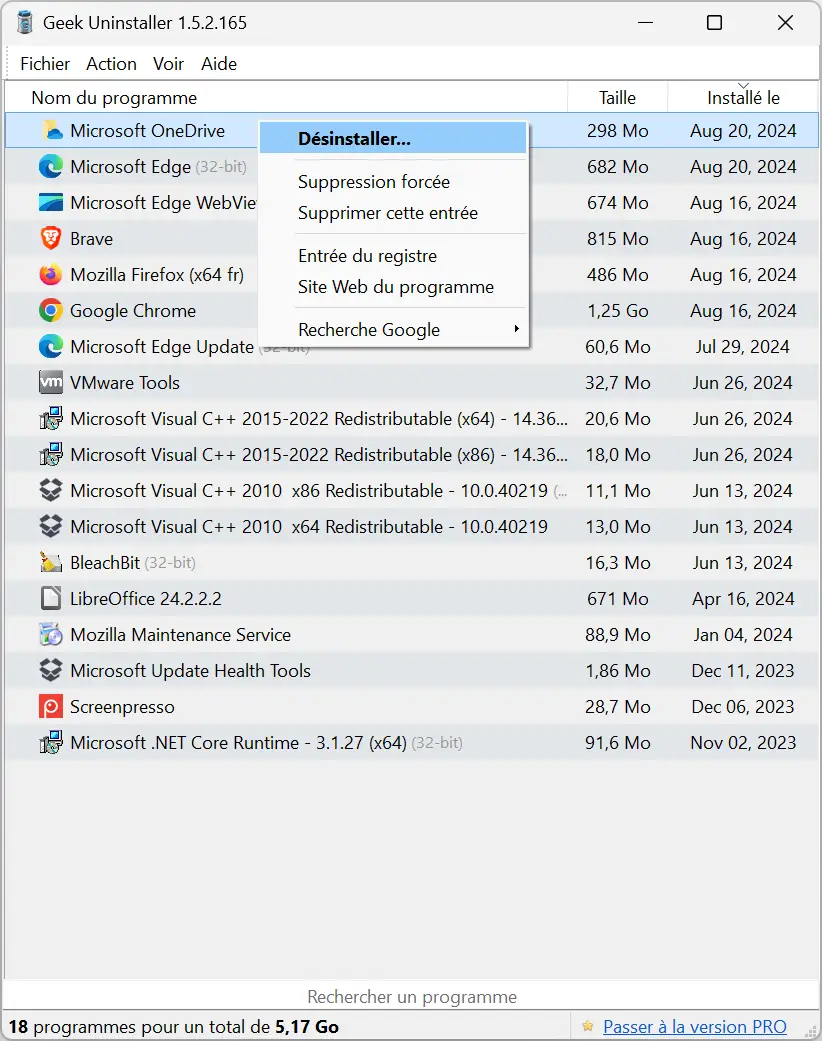

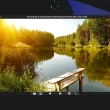
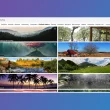



Personnellement, j’utilise Revoir Uninstaller et ça me va bien, il fait le taff 🙂
Oui, il est très bien aussi.